Поправите Телеграм Веб не ради
Телеграм(Telegram) је стекао велику популарност међу људима, а један од начина коришћења апликације је веб верзија. Ово се зове Телеграм Веб(Telegram Web) и користи се уз помоћ веб претраживача. Ако сте корисник Телеграма(Telegram) и тражите методе да решите проблем који Телеграм Веб(Telegram Web) не ради, дошли сте на праву страницу. Овај чланак ће вам дати увид у то како да поправите да се Телеграм Веб(Telegram Web) не повезује или не ради.

Како да поправите Телеграм Веб који не ради у Цхроме-у(How to Fix Telegram Web Not Working in Chrome)
Телеграм Веб(Telegram Web) можда није функционисао из много разлога, као што је наведено у наставку.
- Лоша интернет веза:(Poor Internet Connection:) За рад Телеграм веба(Telegram Web) потребна је добра и стабилна интернет веза. Ако веза варира, веб локација можда неће радити исправно.
- Проблеми у веб претраживачу:(Problems in Web Browser:) Веб прегледач је можда застарео. Понекад може садржати оштећене кеш датотеке(corrupt cache files) или проблематичне екстензије(problematic extensions) .
- Проблеми у оперативном систему Виндовс:(Issues in Windows:) Проблем може бити у дозволама за заштитни зид или антивирус(Firewall or Antivirus permissions) . Ако није, могло би доћи до других проблема са мрежним повезивањем.
- Понекад сервер можда не ради због одржавања(down for maintenance) или тренутног квара због великог оптерећења сервера(glitch due to high server load) .
Основне методе за решавање проблема(Basic Troubleshooting Methods)
Пре него што испробате доле наведене методе, испробајте ове основне методе за решавање проблема. Основно решавање проблема могло би да реши проблем који се не повезује са Телеграм веб-(Telegram Web) ом у једноставним корацима.
Напомена:(Note: ) Методе описане у овом чланку су објашњене с обзиром на Виндовс 10 ПЦ и Гоогле Цхроме(Windows 10 PC and Google Chrome) . Они могу бити подложни променама за све друге уређаје и претраживаче.
- Први приступ решавању овог проблема је да сачекате неко време и кликнете на дугме Освежи(Refresh ) на веб локацији.
- Проверите да ли је ваш уређај повезан на стабилну Ви-Фи мрежу(stable Wi-Fi network) .
- Покушајте да пређете на други веб прегледач. Отворите Телеграм Веб(Telegram Web) у другим прегледачима као што су Мицрософт Едге, Фирефок или Опера(Microsoft Edge, Firefox, or Opera) .
- Затворите претраживач тако што ћете кликнути на икону Затвори(Close ) на врху странице. Затим поново покрените(restart) претраживач да бисте решили овај проблем.
- Проверите да ли је сервер искључен ради одржавања. Статус можете проверити на сајту Довндетецтор(Downdetector) .
- Пошто Телеграм(Telegram) захтева веома стабилну интернет везу, спора Интернет(Internet) услуга је можда пореметила Телеграм Веб(Telegram Web) . Како веза није могла бити јака, Телеграм веб(Telegram Web) можда није функционисао као што би обично радио. Пратите доле наведене кораке да бисте проверили брзину мреже да бисте решили проблем који Телеграм Веб(Telegram Web) не ради.
1. Притисните тастер Виндовс(Windows key) . Откуцајте Цхроме(Chrome) и покрените га.

2. Посетите веб локацију Спеедтест .(Speedtest)
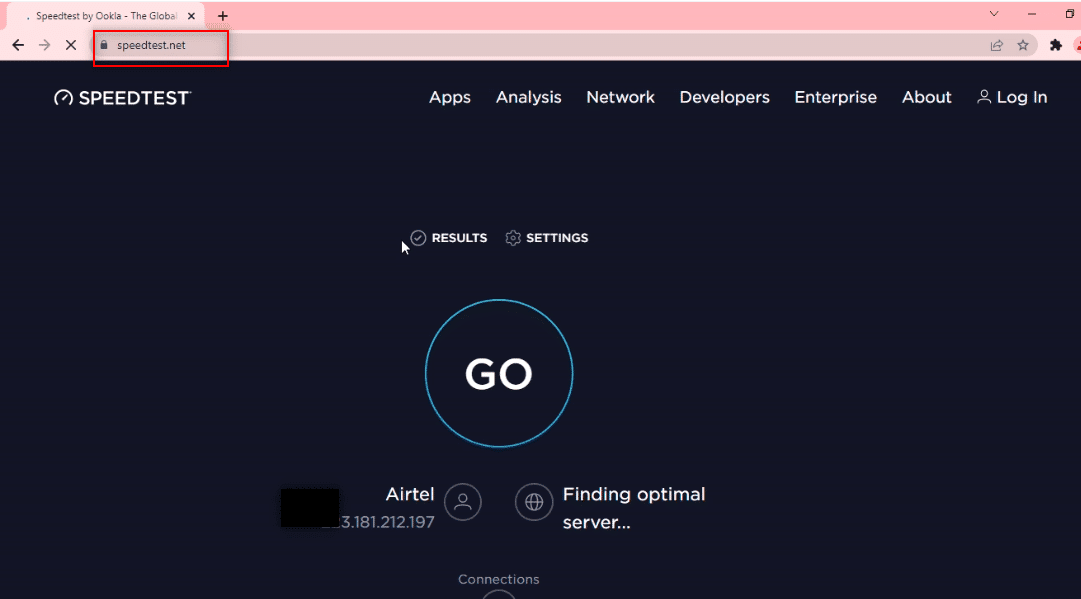
2. Кликните на дугме Иди(Go) да бисте започели тестирање ваше везе.
Напомена:(Note: ) На овој веб локацији можете пронаћи назив вашег Интернет провајдера . (Internet Service Provider)Овде је приказан Аиртел .(Airtel)
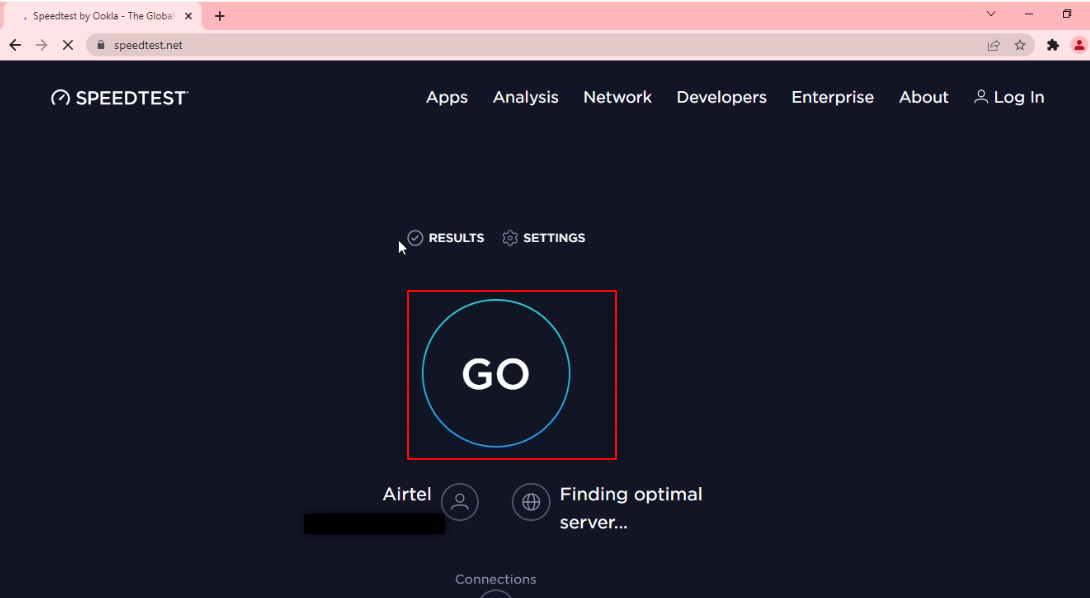
3. Сачекајте(Wait) неколико минута и добићете статистички извештај ваше мрежне везе. Ако ваша веза нема довољну брзину преузимања и отпремања, препоручљиво је да промените свој мрежни план.

Напомена:(Note: ) Методе описане у наставку би решиле проблеме у вашем веб претраживачу(Web Browser) . За потребе објашњења, Гоогле Цхроме(Google Chrome ) се сматра веб прегледачем.
Метод 1: Обришите кеш претраживача(Method 1: Clear Browser Cache)
Кеш(Cache) датотеке у вашој апликацији Гоогле Цхроме(Google Chrome) можда вам нису дозволиле да користите Телеграм Веб(Telegram Web) . Можете да обришете кеш тако што ћете пратити доле наведене кораке да бисте решили проблем не повезивања Телеграм Веб .(Telegram Web)
1. Отворите Гоогле Цхроме(Google Chrome ) на рачунару као што сте раније урадили.
2. Кликните на три вертикалне тачке(three vertical dots) у горњем десном углу екрана.
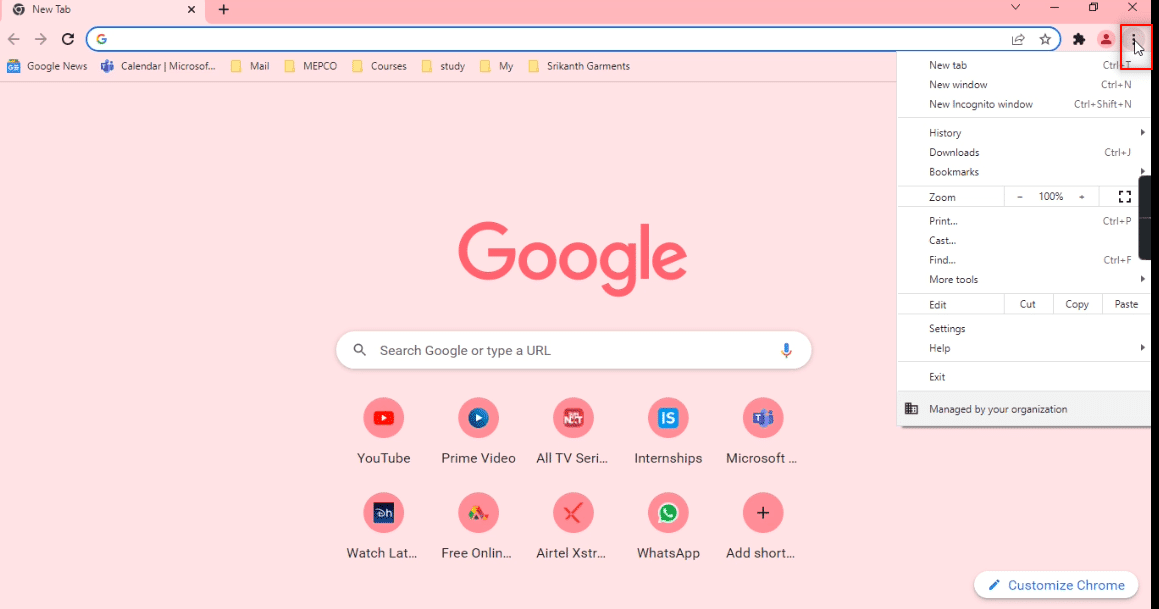
3. Изаберите опцију Подешавања(Settings ) на листи.

4. Кликните на Безбедност и приватност(Security and Privacy) у левом окну прозора.

5. У десном окну кликните на Обриши податке прегледања.(Clear browsing data.)
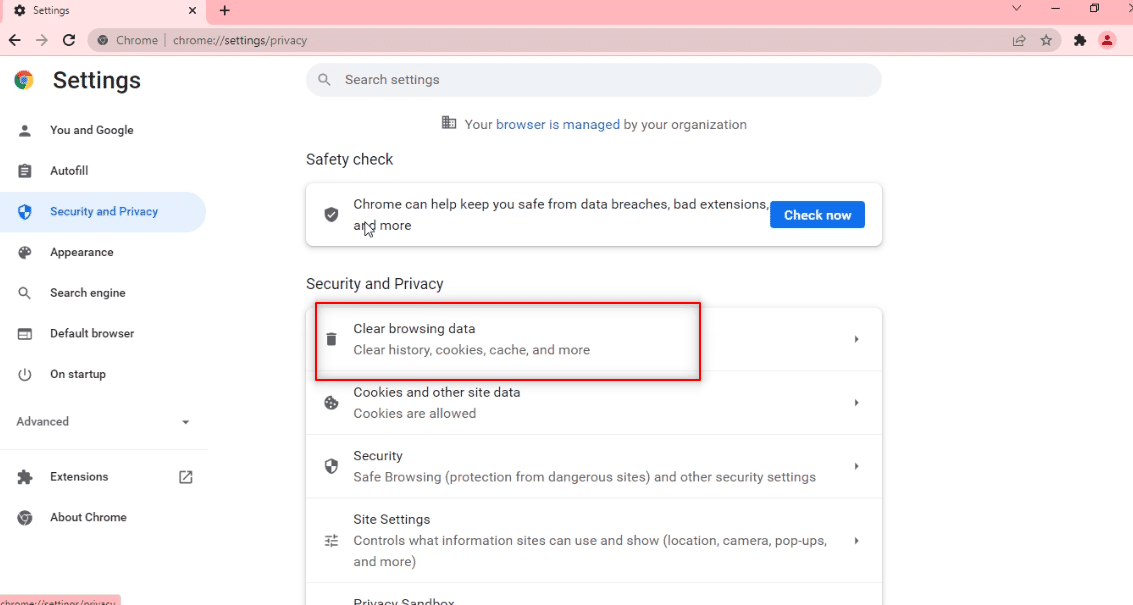
6. На следећем екрану изаберите Све време(All time ) на падајућој листи поред Временског опсега(Time range) .
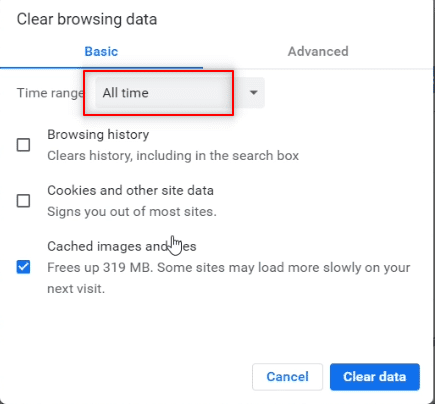
7. Означите поље поред опције Кеширане слике и датотеке(Cached images and files) и кликните на дугме Обриши податке(Clear data ) .

Метод 2: Онемогућите проширења претраживача (ако је применљиво)(Method 2: Disable Browser Extensions (If Applicable))
Веб екстензије које сте инсталирали на прегледачу Гоогле Цхроме(Google Chrome) су можда успориле коришћење Телеграм Веба(Telegram Web) . Да бисте онемогућили веб екстензије, извршите доле наведене кораке на свом рачунару и поправите проблем не повезивања Телеграм Веб -а.(Telegram Web)
1. Отворите Гоогле Цхроме(Google Chrome ) и кликните на три вертикалне тачке(three vertical dots) као што је урађено у претходном методу.

2. Кликните на Још алата(More tools) на листи. У падајућој листи поред, кликните на Екстензије(Extensions) .

3. Искључите(Toggle off ) све веб екстензије које користите за апликацију Гоогле Цхроме(Google Chrome) .
Напомена:(Note: ) Ако веб екстензија није неопходна, можете их избрисати кликом на дугме Уклони(Remove ) . Ово ће такође повећати вашу брзину сурфовања.

Такође прочитајте: (Also Read:) Шта Сива стрелица значи на Снапцхату?(What does Grey Arrow mean on Snapchat?)
Метод 3: Ажурирајте претраживач(Method 3: Update Browser)
Понекад, застарела верзија претраживача такође може узроковати проблем да Телеграм Веб(Telegram Web) не ради. Пратите доле наведене кораке да бисте решили проблем.
1. Покрените Цхроме(Chrome) као што сте раније урадили.
2. Кликните на вертикалне три тачке(vertical three dots ) доступне у горњем десном углу странице.
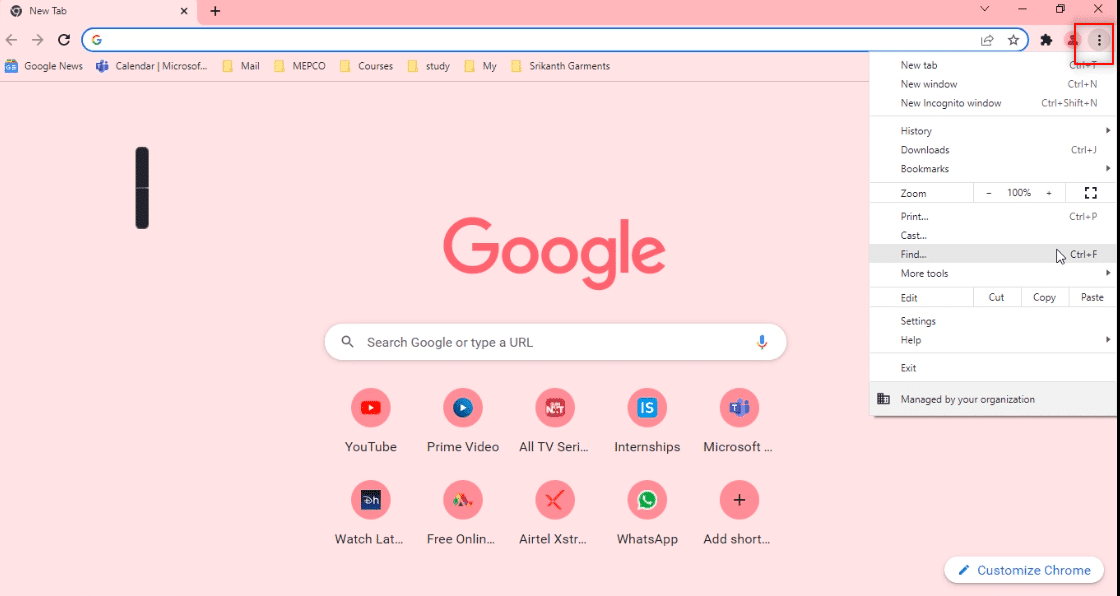
3. Померите курсор на опцију Помоћ(Help ) и изаберите О Гоогле Цхроме(About Google Chrome ) -у у падајућем менију приказаном поред ње.

4А. Ако је прегледач ажуриран на најновију верзију, он ће рећи да је Цхроме ажуриран(Chrome is up to date) .

4Б. Ако је ново ажурирање доступно, претраживач ће аутоматски ажурирати претраживач на најновију верзију. Кликните на (Click) Поново покрени(Relaunch) да бисте поново покренули прегледач.
Напомена:(Note:) Методе објашњене у наставку сматрају да је рачунар крив или да има неку функцију која омета рад Телеграм Веба(Telegram Web) . Овај одељак би вас такође упознао са методама пружања изузетака за веб локацију Телеграм(Telegram Web) на вашем рачунару да бисте решили проблем да Телеграм веб(Telegram Web) не функционише.
Метод 4: Искључите прокси(Method 4: Turn Off Proxy)
Овај метод вам омогућава да искључите поставку проксија(Proxy) на рачунару и омогућава вам да радите на Телеграм вебу(Telegram Web) . Пратите доле наведене кораке.
1. Притисните тастер Виндовс(Windows ) и откуцајте Проки(Proxy) као што је истакнуто испод.
2. Отворите Промени подешавања проксија(Change proxy settings) из резултата претраге.
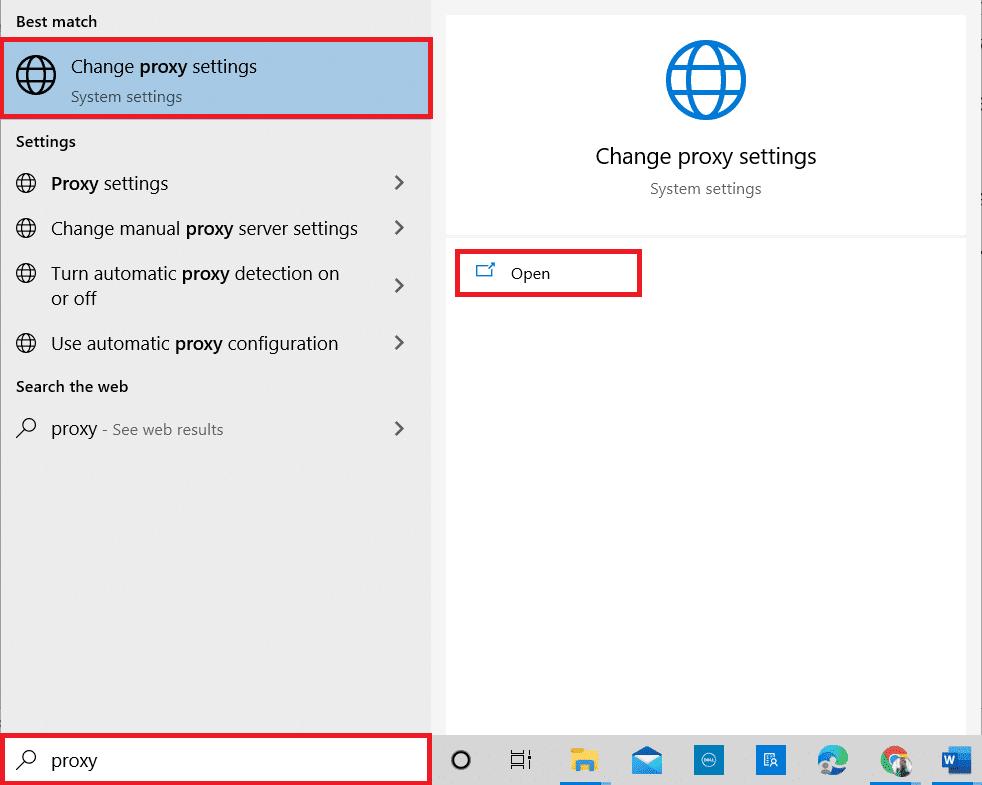
3. Овде искључите следећа подешавања.
- Аутоматски откријте подешавања(Automatically detect settings)
- Користите скрипту за подешавање(Use setup script)
- Користите прокси сервер(Use a proxy server)

4. Сада поново покрените Цхроме прегледач(Chrome browser) и покушајте да отворите Телеграм Веб(Telegram Web) да бисте проверили да ли проблем са Телеграм Веб не повезује и даље постоји или не.(Telegram Web)
Такође прочитајте: (Also Read: )Како снимити ВхатсАпп видео и гласовне позиве?(How to Record WhatsApp Video and Voice calls?)
5. метод: Покрените алатку за решавање проблема са интернет везама(Method 5: Run Internet Connections Troubleshooter)
Овај метод ће решити све проблеме у вези са Интернетом(Internet) и омогућити вам да решите проблем да Телеграм Веб(Telegram Web) не ради.
1. Притисните тастер Виндовс(Windows ) и кликните на икону Сеттингс(Settings) .

2. У пружену траку за претрагу откуцајте Финд анд фик нетворк проблемс(Find and fix network problems) и притисните Ентер(Enter) .

3. У прозору Интернет везе кликните на (Internet Connections)Напредно(Advanced) .

4. Означите поље поред опције Аутоматски примени поправке .(Apply repairs automatically)
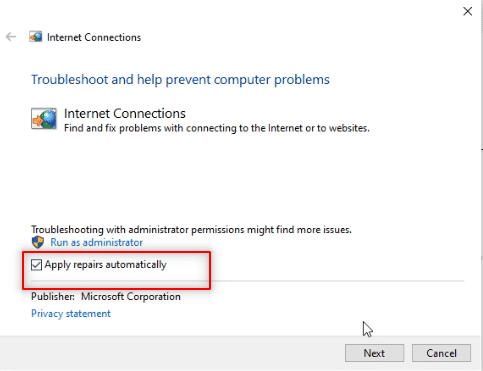
5. Кликните на Нект(Next ) да започнете процес решавања проблема.
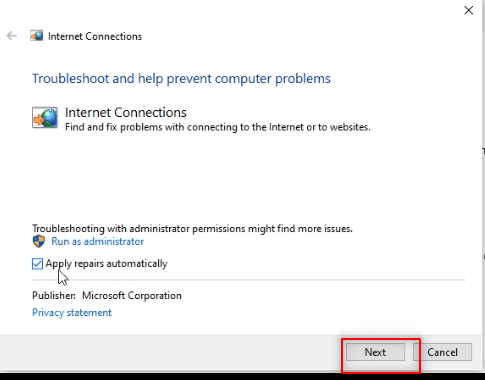
6. У прозору Молимо изаберите проблем који би Виндовс требало да(Please select the issue Windows should troubleshoot) реши, кликните на опцију Помози ми да се повежем на одређену веб страницу .(Help me connect to a specific web page )

7. У следећем прозору унесите Телеграм веб(Telegram Web) адресу у траку и кликните на Нект(Next ) на дну екрана.
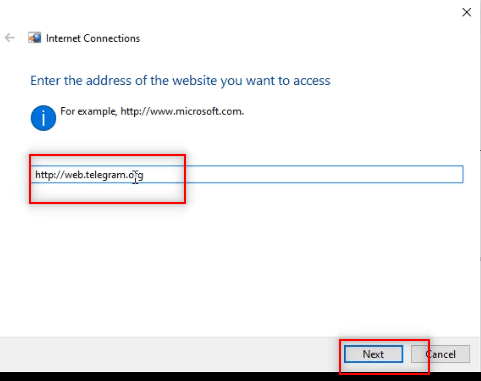
8А. Ако постоји проблем са Виндовс мрежом(Windows Network) , пратите упутства на екрану да бисте решили проблем који Телеграм Веб(Telegram Web) не ради.
8Б. Ако нема проблема са Виндовс мрежом(Windows Network) , кликните на Затвори алатку за решавање проблема(Close the troubleshooter) .
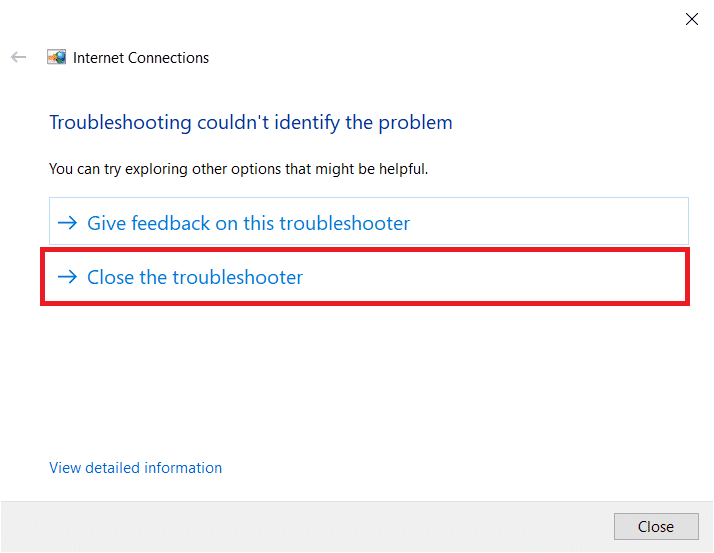
Метод 6: Дозволите апликацију Гоогле Цхроме у Виндовс заштитном зиду(Method 6: Allow Google Chrome App in Windows Firewall)
Понекад ваш Виндовс заштитни зид(Windows Firewall) можда није дозволио апликацију веб прегледач(Web Browser) , односно Гоогле Цхроме(Google Chrome) . Морате да подесите Виндовс заштитни зид(Windows Firewall) да дозволи овом прегледачу да ради на Телеграм Вебу(Telegram Web) да бисте решили проблем који се не повезује са Телеграм Вебом .(Telegram Web)
1. Откуцајте Цонтрол Панел(Control Panel) у Виндовс траку за претрагу(Windows search bar ) и кликните на апликацију да бисте је покренули на рачунару.

2. Подесите Приказ по(View by) као категорију(Category) и кликните на опцију Систем и безбедност .(System and Security)

3. Кликните на Дозволи апликацију преко опције Виндовс заштитног зида(Allow an app through Windows Firewall) која се налази испод опције Виндовс Дефендер заштитног зида(Windows Defender Firewall) .

4. Кликните на дугме Промени подешавања(Change settings) да промените своје жељене поставке.

5. Сада потражите апликацију Гоогле Цхроме(Google Chrome) на листи. Уверите се да су поља поред Гоогле Цхроме-(Google Chrome) а означена, што означава да је апликација дозвољена на вашем рачунару.

6. Кликните на дугме ОК(OK ) да бисте омогућили Гоогле Цхроме(Google Chrome) на рачунару.
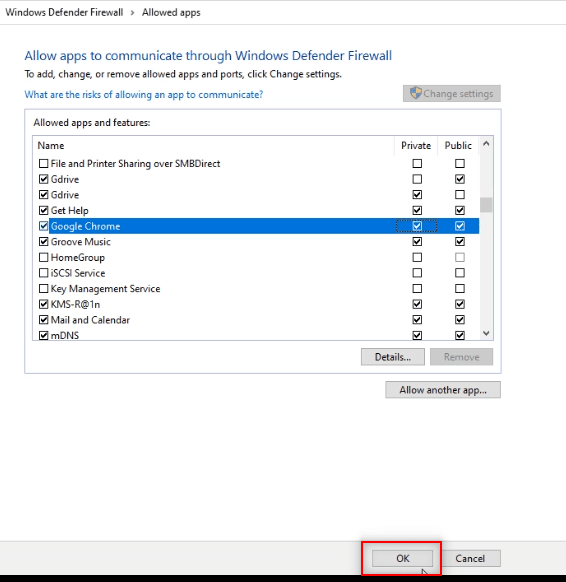
Такође прочитајте: (Also Read: )Како онемогућити „Видео је паузиран. Наставите да гледате на ИоуТубе-у(How to Disable ‘Video paused. Continue watching’ on YouTube)
Метод 7: Додајте изузетак порта(Method 7: Add Port Exception)
Пошто није препоручљиво да искључите заштитни зид(Firewall) на рачунару, можете дати изузетак Телеграм вебу(Telegram Web) тако што ћете пратити доле наведене кораке. Можете да пратите било коју од доле наведених опција или обе да бисте решили проблем да Телеграм Веб(Telegram Web) не ради.
Напомена:(Note: ) Додавање изузетка порта омогућава вашем рачунару да се повеже са ХТТП(HTTP) сервером.
Опција И: Додајте изузеће портова у заштитни зид(Option I: Add Port Exemption to Firewall)
1. Покрените Цонтрол Панел(Control Panel) као што је урађено у претходном методу.
2. Подесите Приказ по(View by) као категорију(Category) и кликните на опцију Систем и безбедност .(System and Security)

3. Кликните на Виндовс Дефендер заштитни зид(Windows Defender Firewall ) у следећем прозору.
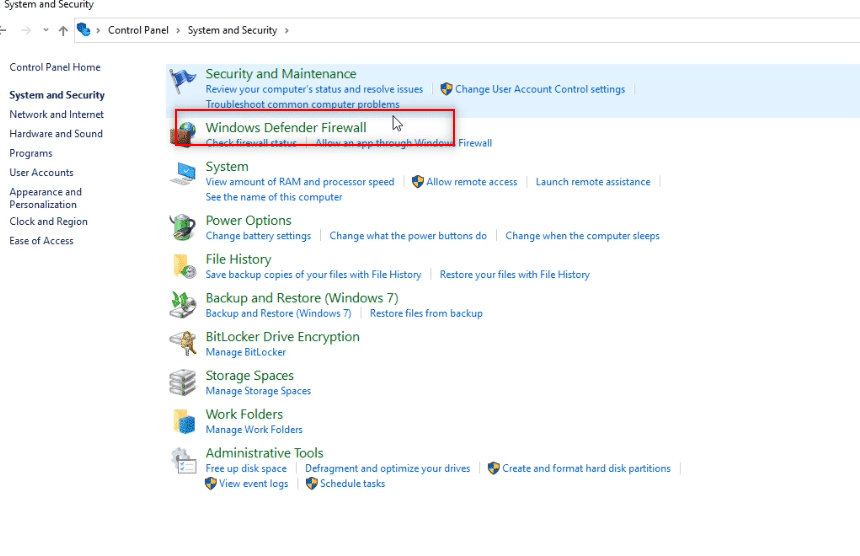
4. Кликните на опцију Напредна подешавања .(Advanced settings)

5. У следећем прозору изаберите опцију Инбоунд Рулес .(Inbound Rules)
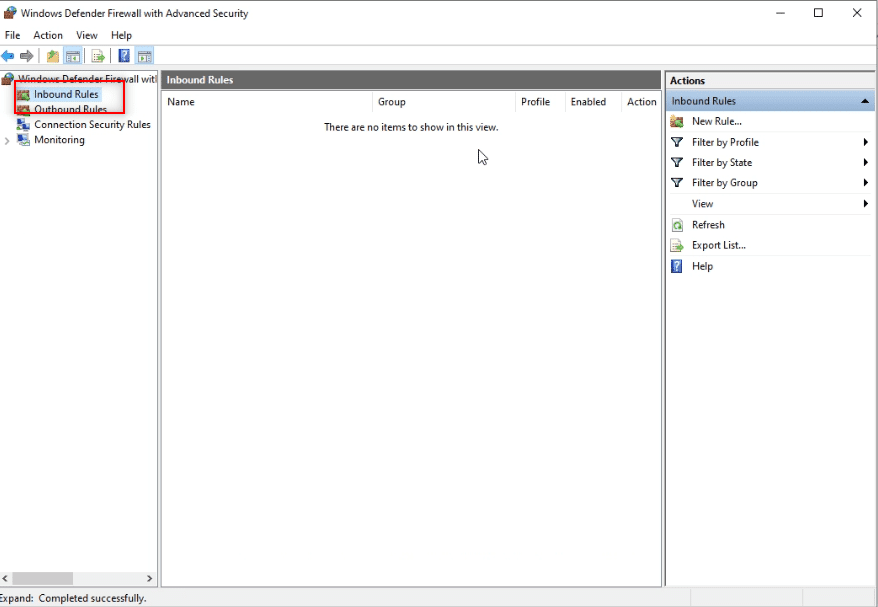
6. У десном окну прозора кликните на опцију Ново правило....(New rule… )

7. Изаберите Порт(Port ) у следећем прозору и кликните на Нект(Next) .

8. Изаберите ТЦП(TCP ) испод питања Да ли се ово правило примењује за ТЦП или УДП?(Does this rule apply for TCP or UDP?)
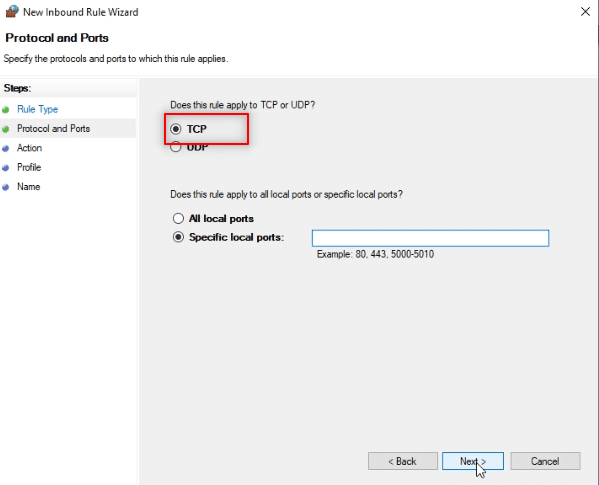
9. У следећем питању, да ли се ово правило примењује на све локалне портове или одређене локалне портове? (Does this rule apply to all local ports or specific local ports?)Кликните на Специфични локални портови(Specific local ports ) из понуђених опција.
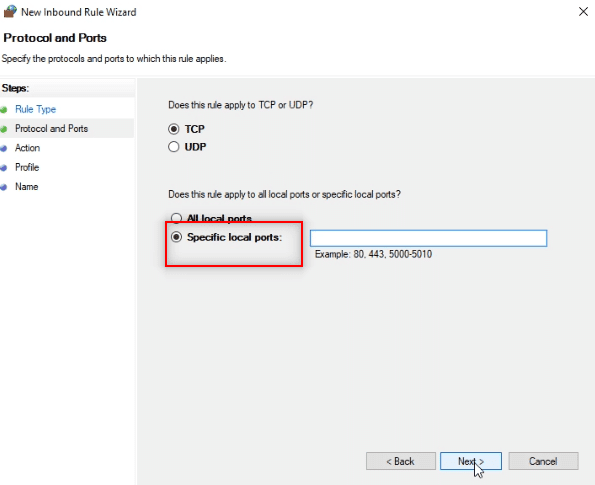
10. Унесите вредност 443 у пругу поред Специфични локални портови(Specific local ports) и кликните на Нект(Next) .
Напомена:(Note: ) Рачунари користе локални порт 443 за преусмеравање мрежног саобраћаја.

11. Изаберите опцију Дозволи везу(Allow the connection) и кликните на Нект(Next) у следећем прозору.
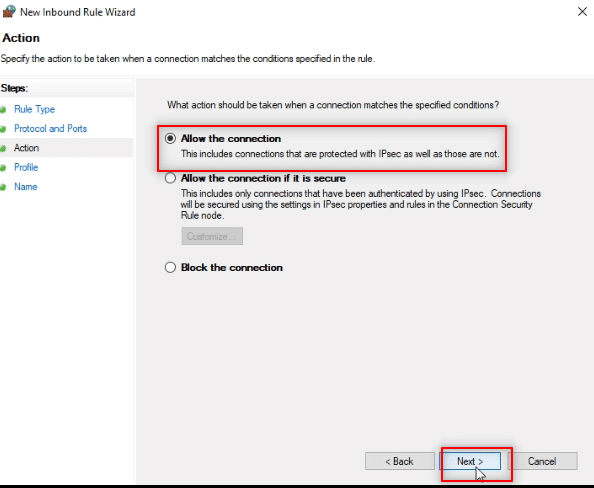
12. Означите сва поља поред опција, Домен, Приватно(Domain, Private ) и Јавно( Public) на листи и кликните на дугме Даље(Next ) .
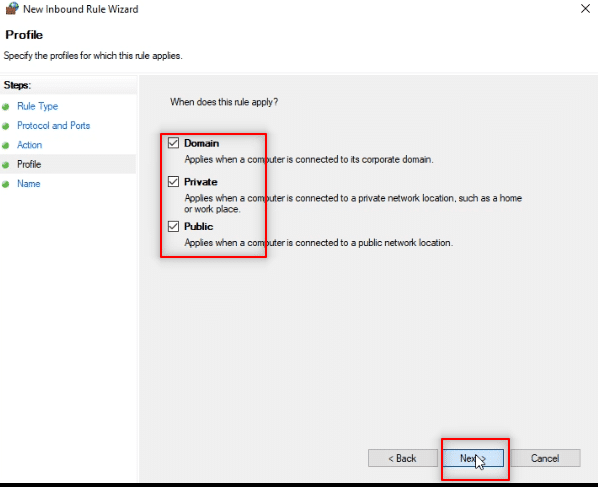
13. Унесите ТВ(TW ) као име правила у пружену траку и кликните на дугме Заврши(Finish) да бисте завршили процес.
Напомена:(Note: ) У сврху објашњења, изабрано је име ТВ . (TW )Можете именовати правило како вам одговара.
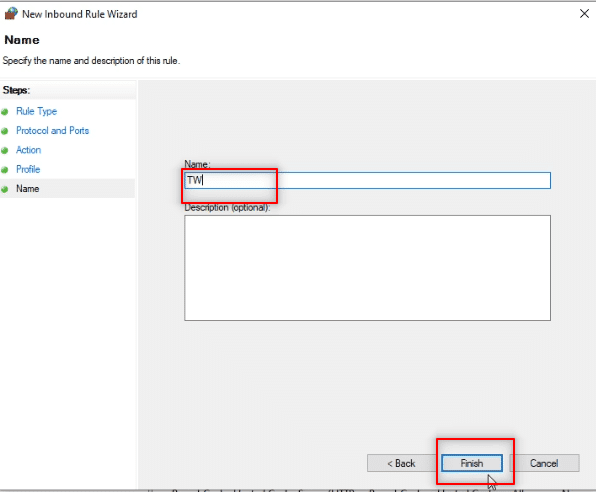
14. Сада, уверите се да је правило ТВ(TW) додато у прозор Инбоунд Рулес .(Inbound Rules)
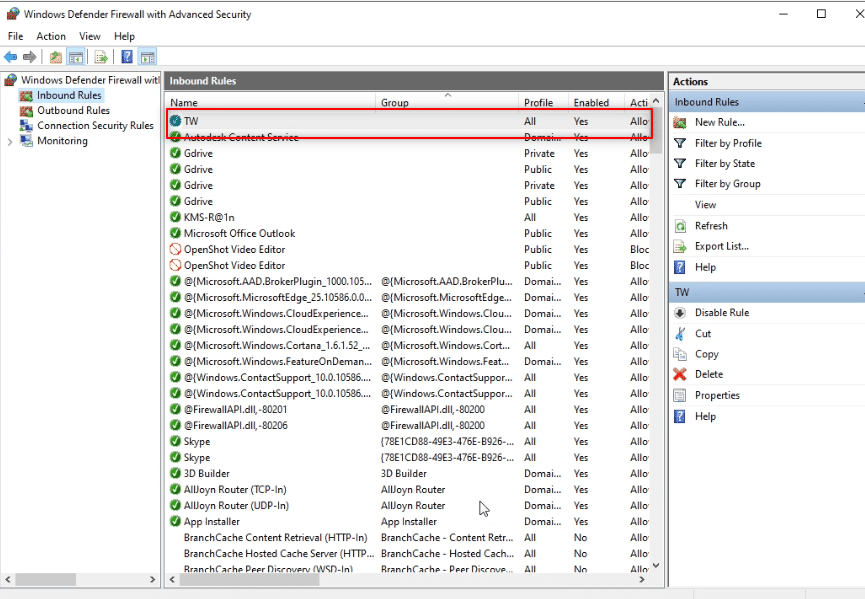
Опција ИИ: Додајте изузетак порта у Антивирус (ако је применљиво)(Option II: Add Port Exception to Antivirus (If Applicable))
Кораци и процедура у наставку могу се разликовати у зависности од антивирусног софтвера који користите. Дакле, следите ове кораке да бисте додали изузетак порта у Антивирус(Antivirus) и решили проблем да се Телеграм Веб(Telegram Web) не повезује или не ради.
1. Притисните тастер Виндовс и отворите апликацију (Windows )Подешавања(Settings ) на рачунару.

2. Кликните на опцију Ажурирање и безбедност .(Update & Security)

3. У левом окну следећег прозора кликните на опцију Виндовс безбедност .(Windows Security )
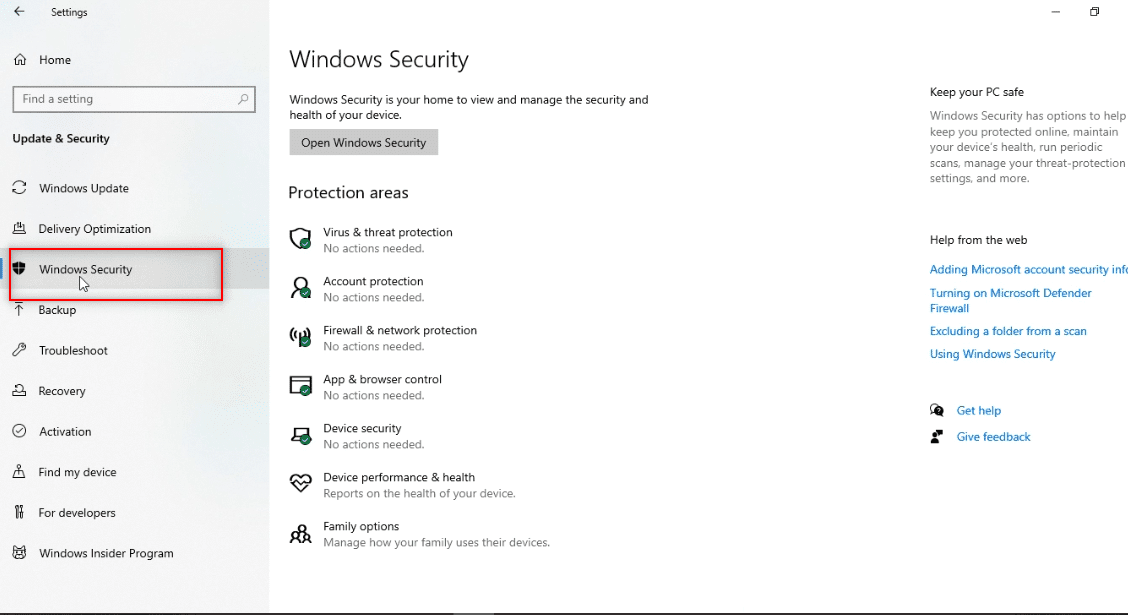
4. Кликните на дугме Отвори Виндовс безбедност(Open Windows Security) .
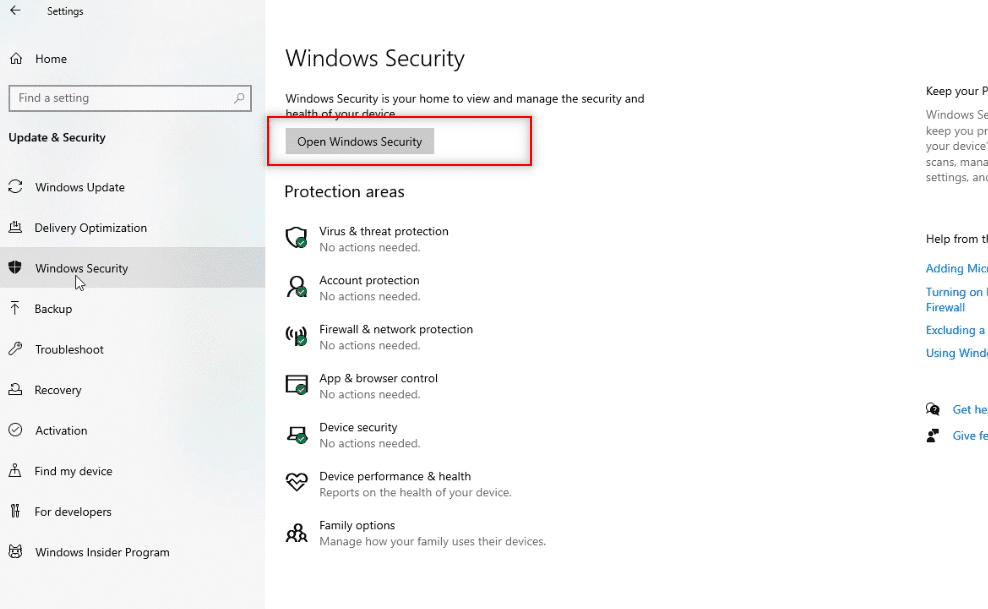
5. Кликните на опцију Заштита од вируса и претњи(Virus & threat protection ) у левом окну новог прозора.
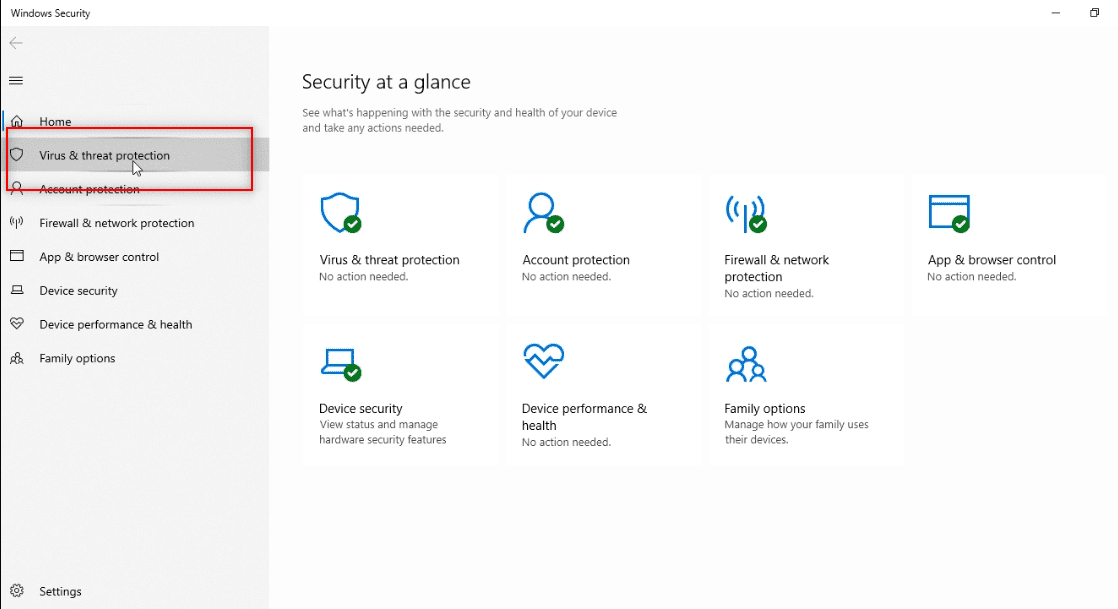
6. Кликните на опцију Отвори апликацију(Open app) која је доступна испод детаља о антивирусном програму.

7. У антивирусном софтверу кликните на опцију Подешавања(Settings ) која је доступна на врху екрана.
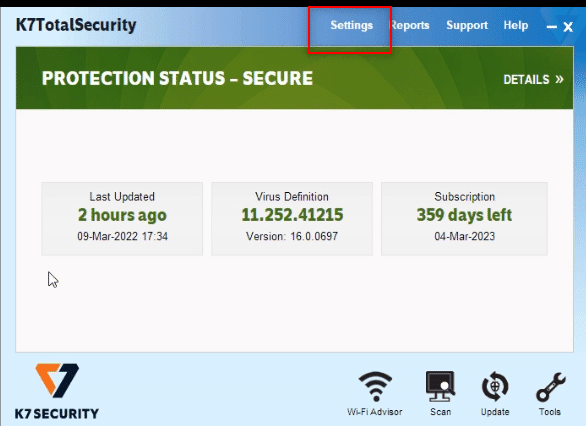
8. Кликните на Мрежне везе(Network Connections ) испод опције Заштитни зид(the Firewall option) .

9. Идите на картицу Изузеци(Exceptions ) у следећем прозору.

10. Кликните на дугме Додај(Add) да додате изузетак порта.

11. Испод Кратки опис за ово правило(Short description for this rule) откуцајте тв(tw) да бисте подесили име правила.
Напомена:(Note: ) У сврху објашњења, изабрано је име тв .(tw )

11. Кликните када је локални порт...(When Local Port is…) опис на листи.
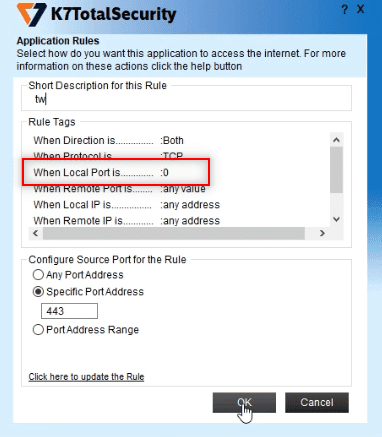
12. Изаберите Специфиц Порт Аддресс(Specific Port Address) у опцијама за конфигурисање и унесите вредност порта 443 . Сада кликните на ОК(OK) .
Напомена:(Note: ) Рачунари користе локални порт 443 за преусмеравање мрежног саобраћаја.

13. Кликните на дугме Примени( Apply ) да примените промене и кликните на Затвори(Close) .

Такође прочитајте: (Also Read:) Како обавити видео позиве на Телеграму(How To Make Video Calls On Telegram)
Метод 8: Пребаците се на апликацију Телеграм за десктоп рачунаре(Method 8: Switch to Telegram Desktop App)
Ако ниједан од доступних метода не функционише на вашем рачунару, можете покушати да пређете на коришћење апликације Телеграм Десктоп(Telegram Desktop) на рачунару. Апликација не би имала проблема у поређењу са Телеграм вебом(Telegram Web) .
1. Преузмите апликацију са званичног Телеграм сајта(official Telegram site) .

2. Покрените преузету датотеку за подешавање и изаберите Језик подешавања(Select Setup Language) , а затим кликните на ОК(OK) .

3. Изаберите Локација одредишта(Select Destination Location) и кликните на дугме Даље(Next) .

4. Изаберите фолдер Старт менија(Select Start Menu Folder) и кликните на Нект(Next) .
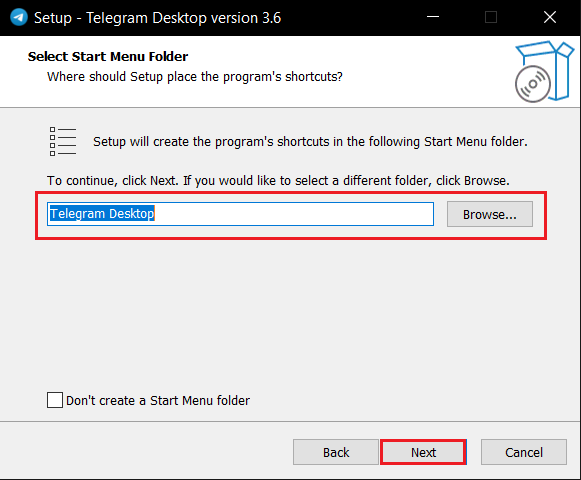
5. Означите опцију Креирај пречицу на радној површини и кликните на (Create a desktop shortcut)Даље(Next) .

6. Коначно након инсталације кликните на дугме Заврши(Finish) .
Метод 9: Контактирајте подршку Телеграма(Method 9: Contact Telegram Support)
Ако не можете да користите Телеграм Веб(Telegram Web) иако сте испробали све методе, можете контактирати тим за подршку Телеграма(Telegram Support team) . Можете оставити поруку на било којој њиховој платформи друштвених медија, као што је Твиттер(Twitter) .

Препоручено:(Recommended:)
- Како штампати велике слике на више страница у оперативном систему Виндовс 11(How to Print Large Images on Multiple Pages in Windows 11)
- Како да укључите Мицрософт Оутлоок Дарк Моде(How to Turn On Microsoft Outlook Dark Mode)
- Како избрисати Гоогле налог из Цхроме-а(How to Delete Google Account from Chrome)
- Поправите Снапцхат да не учитава приче(Fix Snapchat Won’t Load Stories)
Надамо се да вам је овај чланак био од помоћи и да сте успели да поправите да Телеграм Веб не ради(Telegram Web not working) . Слободно оставите своје драгоцене предлоге и упите у одељку Коментари(Comments) . Такође, реците нам шта следеће желите да научите.
Related posts
Поправите проширење Гоогле Меет Грид Виев
Решите проблем са блокирањем преузимања у Цхроме-у
Како да поправите Цхроме који се стално руши
Како да поправите грешку ДХЦП Лоокуп Фаилед у Цхромебоок-у
Поправите ИоуТубе аутоматску репродукцију која не ради
Како да поправите грешку апликације 0кц0000005
Поправите Стеам је спор у Виндовс 10
Поправите да Коди Муцки Дуцк Репо не ради
Како да поправите заостајање за дељење екрана у Дисцорд-у
Како да поправите Аваст Веб Схиелд се не укључује
Поправите да РОГ Гаминг Центер не ради
Поправите да камера не ради у тимовима
Како да поправите Нетфлик грешку УИ3010
Поправите опцију да се Гоогле Цхроме аутоматски отвара у оперативном систему Виндовс 10
Како да поправите грешку апликације 0кц000007б
Поправите РЕСУЛТ_ЦОДЕ_ХУНГ у Цхроме-у и Едге-у
Како да поправите Дисцорд камеру која не ради
Како користити Снап Цамера на Гоогле Меет-у
Како да поправите да се Коди стално руши при покретању
Поправи зумирање Немогућност повезивања код грешке 5003
